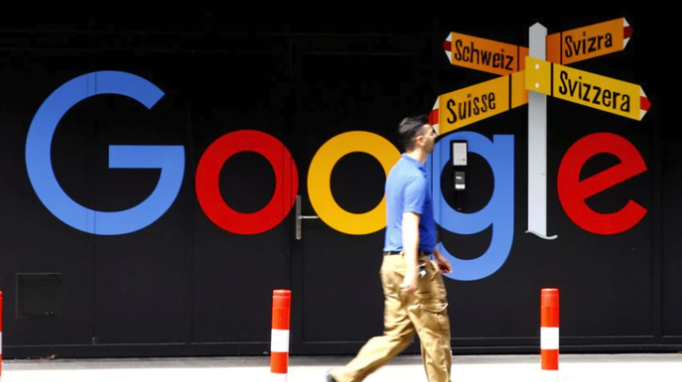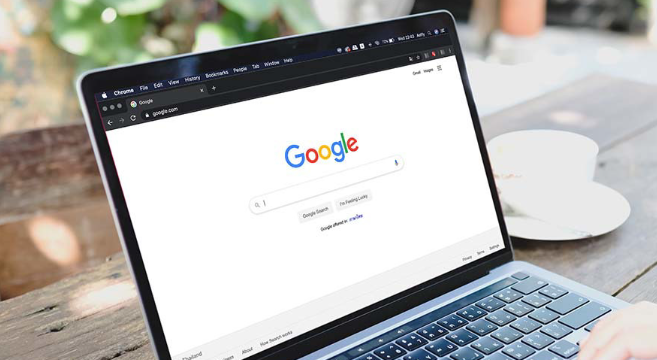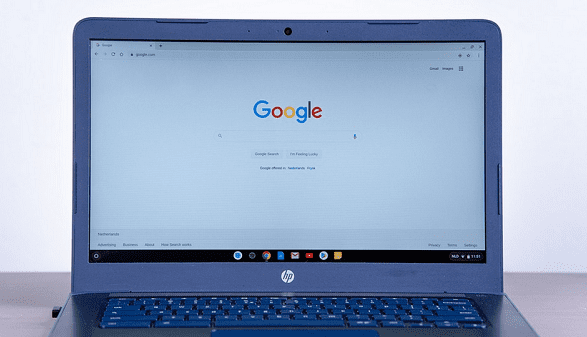谷歌浏览器下载安装后的首次启动设置
时间:2025-07-27
来源:谷歌浏览器官网
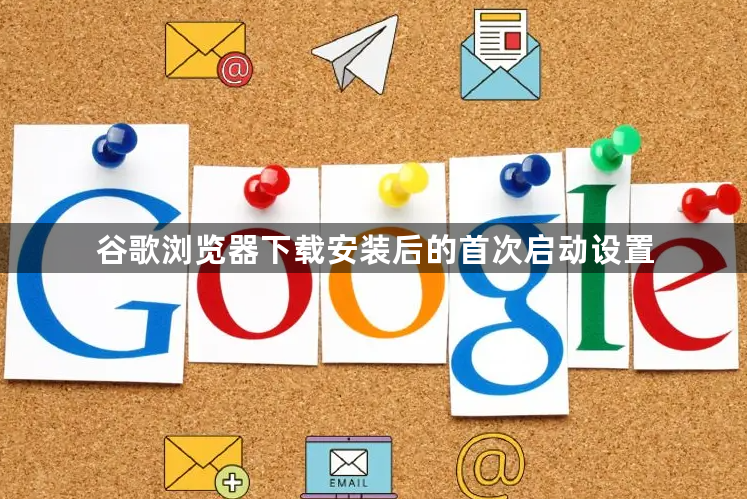
1. 启动与欢迎界面
- 安装完成后,找到桌面上的Chrome浏览器快捷方式或在开始菜单中找到并点击Chrome图标。首次启动浏览器时会进入初始设置流程。
2. 接受条款和条件
- 首次打开Chrome时,会显示一个欢迎页面,要求你接受Google的服务条款和隐私政策。阅读这些条款后,点击“接受并继续”。
3. 登录Google账户
- 如果你有Google账户,可以选择登录。登录后,Chrome会自动同步你的书签、历史记录、密码和其他设置到云端,方便在不同设备上访问。如果不想登录,可以选择“跳过”或“以后再说”。
4. 导入数据选项
- 浏览器会询问是否导入其他浏览器的数据,如书签、历史记录、密码等。如果之前使用过其他浏览器,并且希望将数据迁移到Chrome中,可以选择相应的浏览器进行导入。若不想导入数据,可直接跳过此步骤。
5. 默认搜索引擎设置
- 需要选择默认的搜索引擎,Chrome提供了多个知名搜索引擎选项,如百度、谷歌等,也可以选择“其他搜索引擎”并手动输入自定义的搜索引擎地址。根据自己的使用习惯和需求选择合适的搜索引擎后,点击“确定”或“保存”按钮。
6. 主页设置
- 可以选择将主页设置为“Google搜索”页面,或者输入自定义的网址作为主页。如果希望每次打开浏览器都直接进入某个特定的网站,如自己的邮箱登录页、工作相关的网站等,在这里输入相应的网址即可。设置完成后,点击“下一步”或“确定”按钮。
7. 隐私与安全设置
- 可能会涉及到一些隐私和安全方面的设置选项,如是否允许浏览器自动发送崩溃报告、位置信息访问权限等。根据自己的需求和对隐私的关注度,选择开启或关闭这些功能。
8. 完成设置
- 经过以上步骤后,Chrome浏览器的首次设置向导基本完成,此时可以点击“完成”或“启动浏览器”按钮,开始使用设置好的Chrome浏览器。